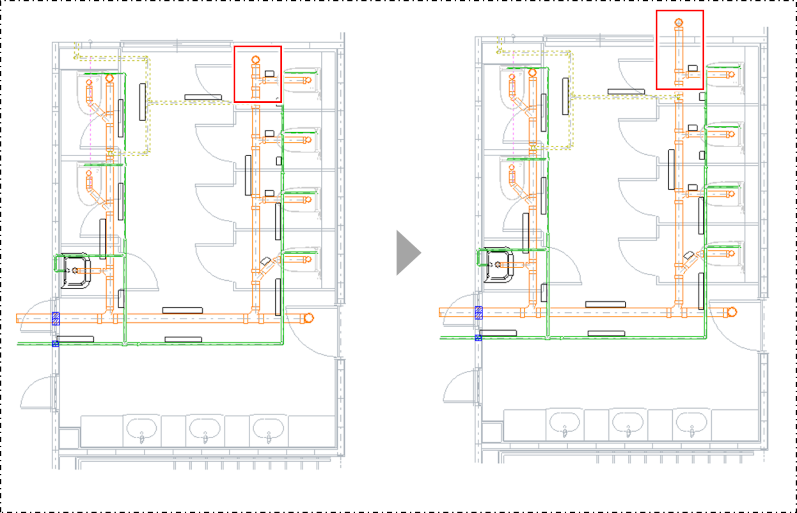部材を伸縮移動する
[FILDER SiX 3D Viewer]ウィンドウで、部材を伸縮移動します。
|
[FILDER SiX 3D Viewer]ウィンドウで[伸縮移動]を行うと、FILDER SiXの[戻る]コマンドでは操作を取り消しできません。また、右クリックした位置により、伸縮移動の基点が自動で決定されてしまいます。そのため、平面図面上で[伸縮移動]コマンドを実行することを推奨します。 |
伸縮移動する部材を右クリックし、表示されるメニューの[伸縮移動]をクリックします。
ここでは、例として配管を選択します。
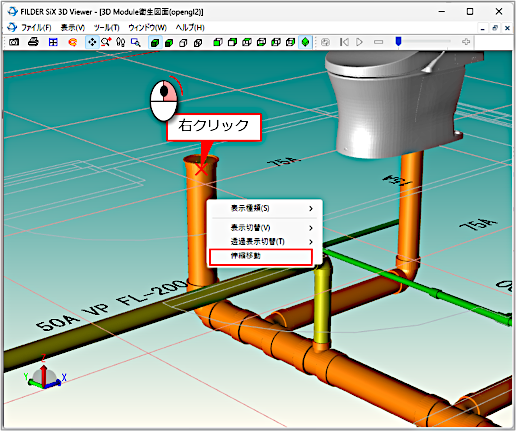
[伸縮移動]ダイアログが表示されます。
[X][Y][Z]欄に変更数値を入力し、[OK]ボタンをクリックします。
ここでは、例として[Y]欄に「500」を入力し、部材をY方向に500mm移動します。
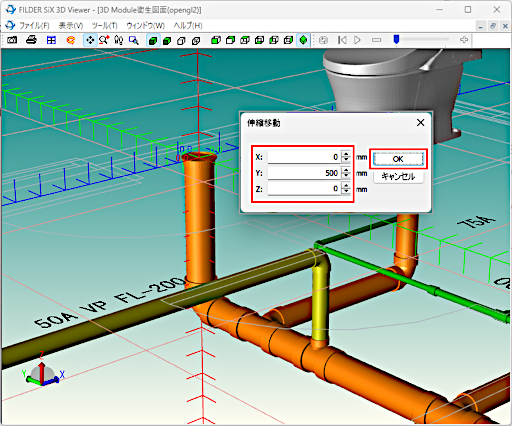
部材が伸縮移動し、終了メッセージが表示されます。
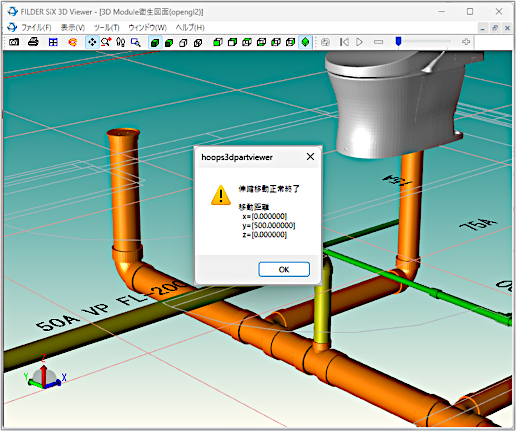
[OK]ボタンをクリックします。
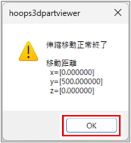
伸縮移動した結果は、作図ウィンドウの図面にも反映されます。